Word文档用标题快捷键设置标题的教程
发布时间:2020年12月28日 15:06
Word标题快捷键是: 标题1的快捷键是Alt+Shift+方向左键,
标题2的快捷键是Alt+Shift+方向右键
Word排版过程中需要对文章进行标题1、标题2的设置,如此一来主次分明,便能提高可读性。同学们对标题的设置存在众多疑惑,其实呢?不难,使用快捷键就可设置,在Word中可以使用快捷键将选中的文字或光标所在的段落设置Word标题样式。
下面小编先给大家演示一下Word标题快捷键如何设置标题1,我们就用标题1为例子进行演示:
首先打开Word文档,然后选中我们想要当标题1的文字,如下图所示:

然后我们在键盘上找到Alt键、Shift键、和方向左键,如下图所示:
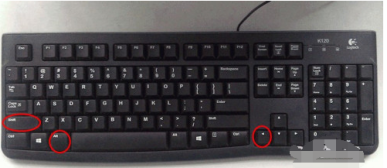
按下Alt+Shift+方向左键后,我们就会看见“海阳海报设计”这几个字就变成标题了。

这就是用快捷键设置标题的方法,我们列举的是设置标题1的步骤,设置标题2的和这个是一样的,需要注意的就是把方向键换为右键即可,这里小编就不演示了。
以上便是为大家介绍的Word中设置标题1、标题2的方法,当然使用快捷键只是其中一种,其他众多方法,有待大家继续挖掘。
在用Word进行排版的过程中,经常会碰到要设置标题的情况,如果全部手动输入就太过麻烦。所以学会用快捷键设置标题还是非常有必要的。
本文章使用以下硬件型号:联想小新Air15;系统版本:win10;软件版本:Word 2019。



